Как создать ленту WordPress Twitter (шаг за шагом)
Опубликовано: 2022-12-05Вы также хотите публиковать твиты или свою хронику Twitter на своем веб-сайте? Прочтите эту статью, чтобы узнать, как создать ленту WordPress в Твиттере, которая автоматически обновляет ваш веб-сайт новым контентом в Твиттере, как только он публикуется.
Когда вы постоянно публикуете новый контент из Твиттера, вы помогаете своему веб-сайту оставаться свежим и привлекательным для посетителей. И это экономит ваше время на повторное использование существующего контента вместо создания нового материала.
Что такое твиттер-канал WordPress?
Канал WordPress Twitter показывает отдельные твиты, вашу временную шкалу или временную шкалу другого пользователя, встроенную в ваш веб-сайт WordPress. Ленты также могут отображать твиты на основе хэштегов, ключевых слов поиска или некоторых других критериев.
Лучший способ создать ленту Twitter на вашем сайте WordPress — использовать плагин, созданный для этой цели. Это позволяет любому настроить отображение всех видов контента Twitter.
В этом примере мы собираемся использовать плагин ленты социальных сетей под названием Twitter Feed Pro от Smash Balloon.
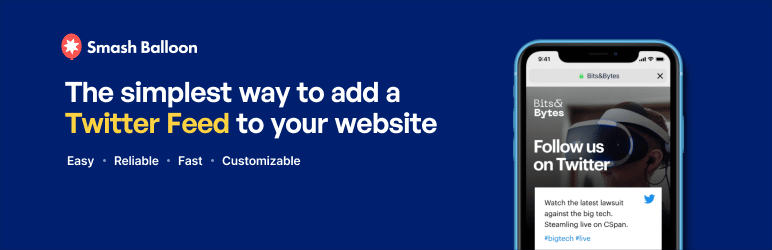
Twitter Feed Pro автоматизирует работу по встраиванию твитов и временных шкал в WordPress. Он имеет огромное количество опций для фильтрации того, какой контент отображать и как он отображается на вашем сайте.
И все это поставляется в простом в использовании пакете, который позволяет даже новичкам создавать потрясающие ленты Twitter на своих сайтах WordPress.
Вот некоторые другие преимущества, которые вы получите при использовании Twitter Feed Pro:
- Каналы Twitter повышают SEO-ценность вашего веб-сайта, регулярно добавляя свежий доступный для сканирования контент.
- Контент фида адаптируется и отлично смотрится на экранах любого размера, от мобильных устройств до настольных компьютеров.
- Вы можете показывать твиты других пользователей, своей учетной записи Twitter, людей, на которых вы подписаны, или путем фильтрации хэштегов или поисковых запросов.
- Отображайте столько каналов, сколько хотите, от разных пользователей, на нескольких страницах или в виджетах.
- Контент Twitter по умолчанию наследует стиль вашего сайта, чтобы соответствовать вашему общему веб-дизайну.
Ниже вы увидите больше функций, поскольку в этом руководстве мы покажем вам, как использовать Twitter Feed Pro.
Для тех, кто использует другие социальные платформы, Smash Balloon также делает плагины для отображения других каналов социальных сетей на сайтах WordPress:
- Лента Facebook Pro
- Лента Instagram Pro
- Лента YouTube Pro
- Социальная стена
Если вы хотите использовать более одного плагина социальных сетей на своем сайте, лучше всего подойдет пакет «Полный доступ», который предоставляет вам все инструменты социальных сетей, которые могут вам понадобиться для WordPress.
Хорошо, давайте перейдем к созданию настоящей ленты с помощью плагина Twitter Feed Pro на WordPress и посмотрим, как именно это делается.
Как добавить ленту Twitter в WordPress (4 шага)
Мы начнем с получения плагина, а затем выполним остальные простые шаги:
Шаг 1. Установите Twitter Feed Pro на WordPress
Шаг 2. Создайте собственную ленту Twitter
Шаг 3. Настройте макет ленты Twitter и параметры отображения
Шаг 4. Добавьте ленту Twitter на свой сайт WordPress
Давайте начнем….
Шаг 1. Установите Twitter Feed Pro на WordPress
Чтобы установить плагин Twitter Feed Pro на свой сайт, перейдите на сайт Smash Balloon и выберите нужный план.
После завершения процесса оформления заказа перейдите на страницу « Моя учетная запись » на сайте Smash Balloon и щелкните вкладку « Загрузки ».
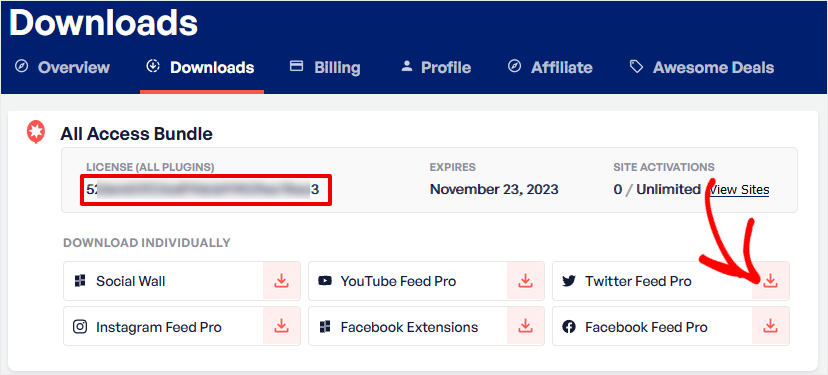
На этой странице вам нужно сделать две вещи. Сначала щелкните значок загрузки рядом с Twitter Feed Pro , чтобы загрузить и сохранить плагин на своем компьютере.
Во-вторых, скопируйте лицензионный ключ под меткой License (All Plugins) . Вы собираетесь ввести этот ключ на следующем шаге.
Теперь войдите в WordPress и нажмите Плагины »Добавить новый в главном меню панели инструментов. Вверху этой страницы нажмите кнопку Загрузить плагин .
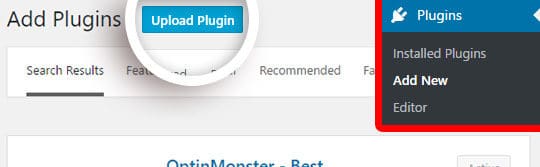
На этом этапе выберите ZIP-файл, загруженный с Smash Balloon, и нажмите кнопку « Установить сейчас» .
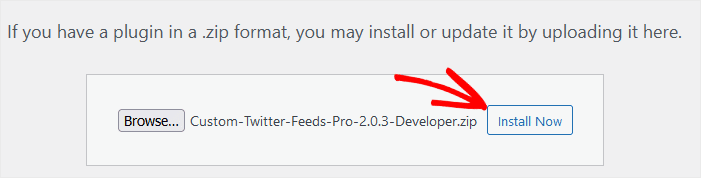
После установки плагина нажмите кнопку Активировать плагин для завершения.
Вот и все, Twitter Feed Pro установлен. Теперь вы можете нажать Twitter Feed » Settings в меню WordPress и ввести лицензионный ключ, который вы скопировали из своей учетной записи Smash Balloon ранее.
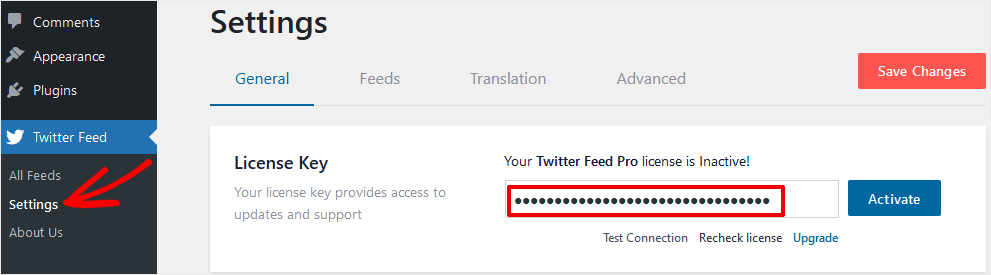
Нажмите «Активировать », чтобы подтвердить свою учетную запись, и вы готовы использовать Twitter Feed Pro. Давайте создадим вашу первую ленту Twitter в WordPress!
Шаг 2. Создайте собственную ленту Twitter
Чтобы начать процесс создания новой ленты Twitter на вашем сайте WordPress, щелкните Twitter Feed » All Feeds .
Если это первая лента, которую вы создаете в Twitter Feed Pro, вы будете перенаправлены к мастеру новой ленты. Нажмите кнопку « Добавить новый ».
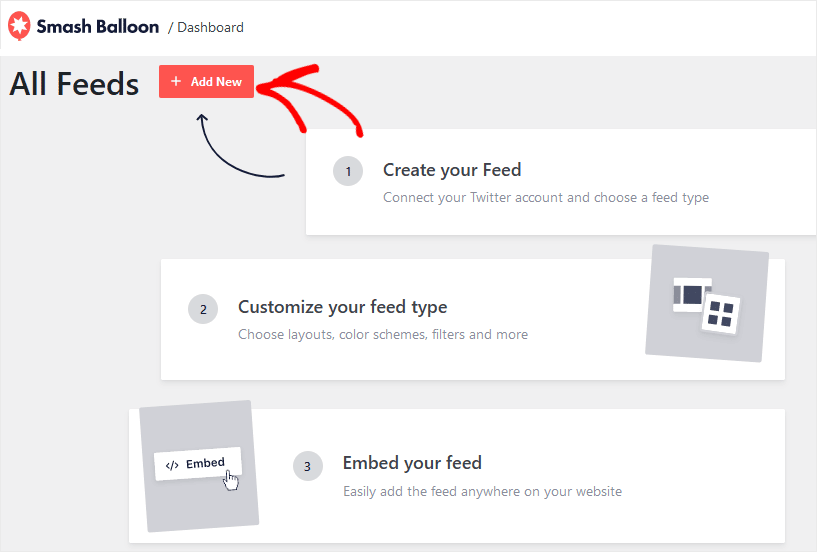
Хорошо, теперь вам нужно выбрать тип фида, который вы хотите показывать на своем сайте.
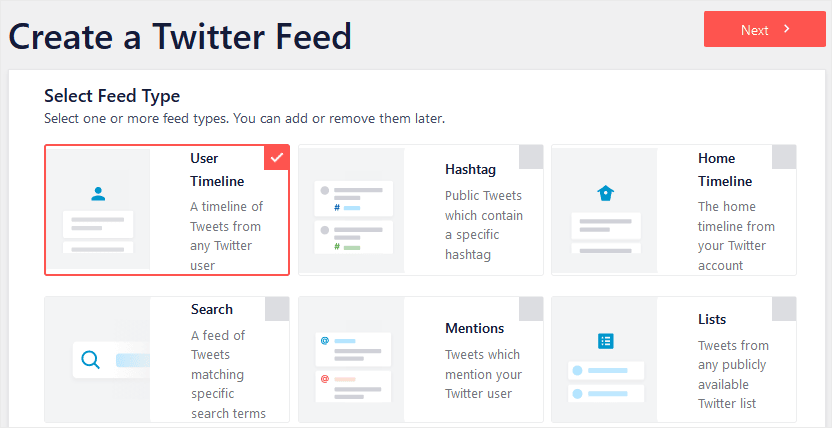
В этом примере мы выберем User Timeline . Это покажет канал с временной шкалой любого пользователя Twitter, которого вы хотите отобразить на своем сайте. Когда вы выбрали тип фида, нажмите кнопку « Далее », чтобы продолжить.
Чтобы добавить временную шкалу Twitter, теперь вам нужно подключить свою учетную запись Twitter. Нажмите кнопку Подключить.
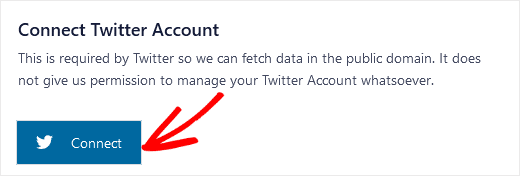
Затем введите действительное имя или дескриптор учетной записи Twitter, а также пароль и нажмите кнопку Авторизовать приложение . Это позволяет Twitter Feed Pro получать доступ к контенту из Twitter, чтобы его можно было опубликовать на вашем сайте.
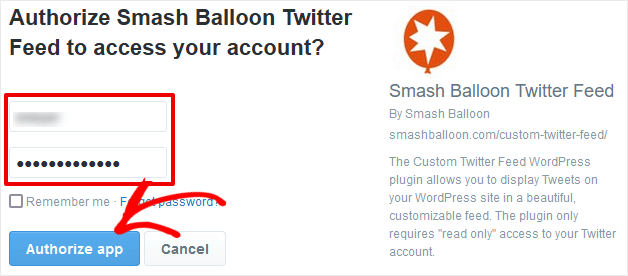
На следующем экране вы введете дескриптор учетной записи Twitter, которую хотите показать в своей ленте. Введите дескриптор и нажмите кнопку « Далее » еще раз.
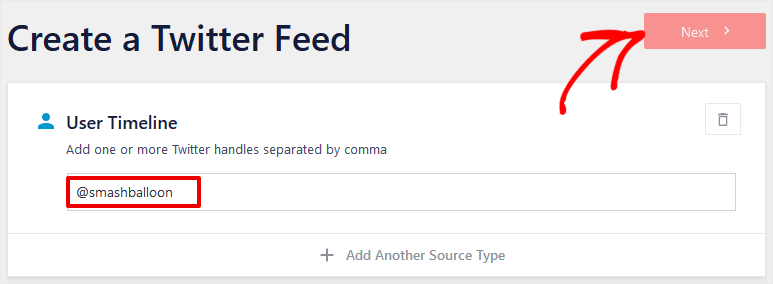
Следующий экран позволяет вам выбрать шаблон, который управляет общим видом вашей ленты. На этом шаге мы выберем шаблон по умолчанию для начала. Вы можете настроить этот шаблон на следующем этапе процесса.
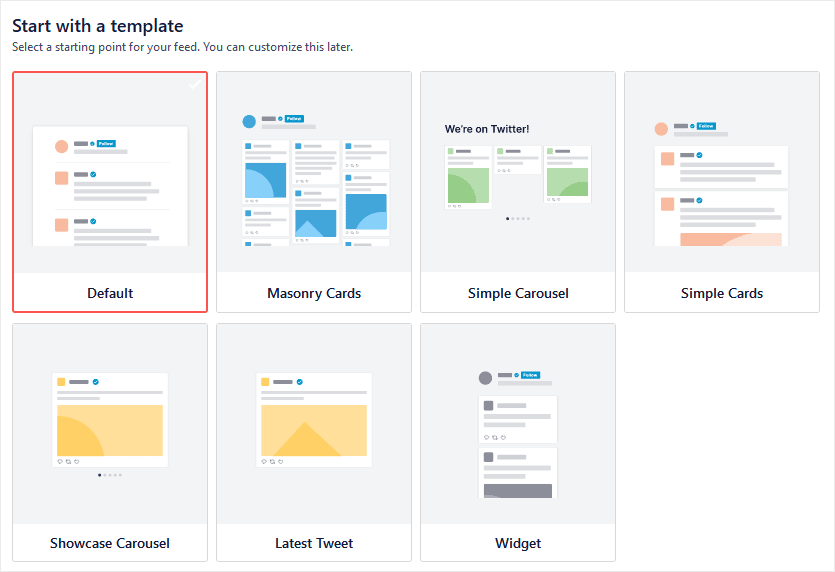
Хорошо, нажмите кнопку « Далее » еще раз, и все! Ваша лента настроена.
Теперь вы должны увидеть предварительный просмотр вашего канала на экране редактора каналов.
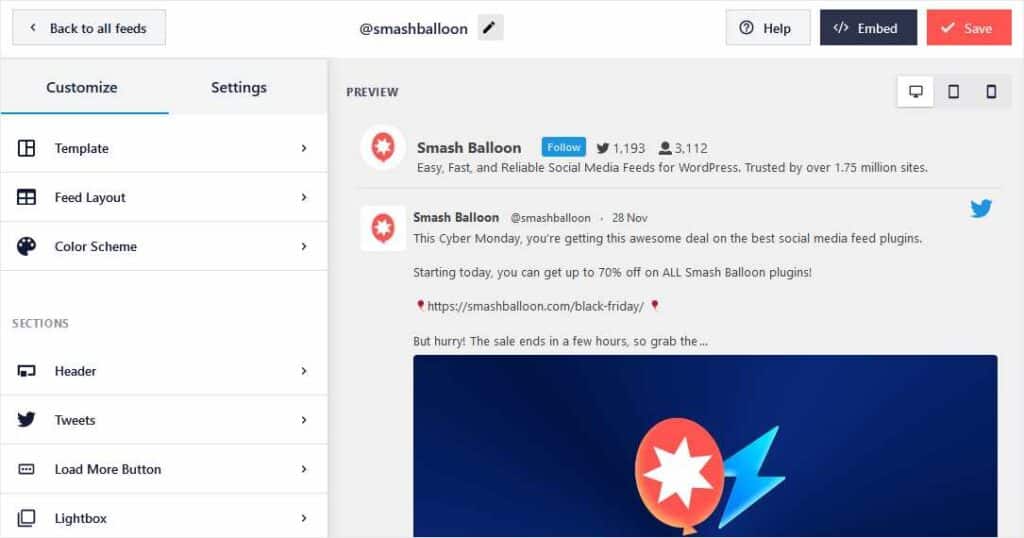
Оставайтесь на этом экране, потому что на следующем шаге мы собираемся настроить макет и отображение ленты.
Шаг 3. Настройте макет ленты Twitter и параметры отображения
Если вы все еще находитесь на экране редактора каналов, отлично! Если нет, перейдите в Twitter Feed » All Feeds , чтобы увидеть список каналов, созданных вами с помощью подключаемого модуля Twitter Feed Pro.

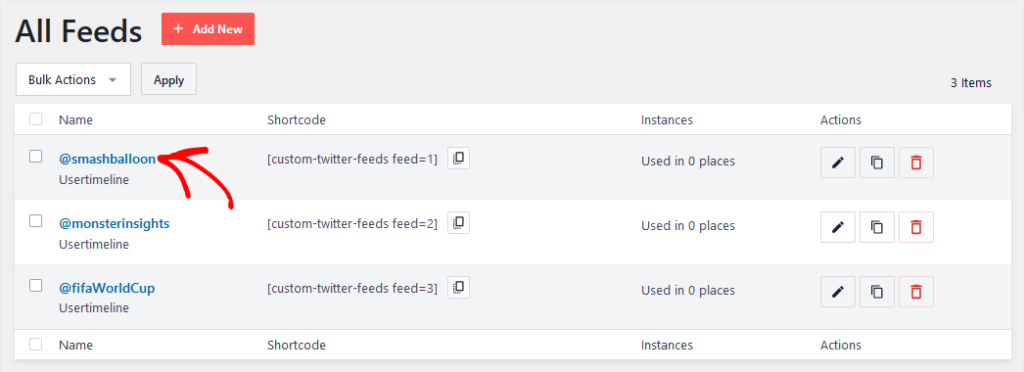
Затем щелкните канал, который вы хотите настроить, чтобы перейти к редактору каналов.
На вкладке « Настройки » экрана редактора каналов вы можете изменить источник канала и создать фильтры для включения или исключения твитов в зависимости от ключевых слов. Вы также можете выбрать, показывать ли ответы и ретвиты.
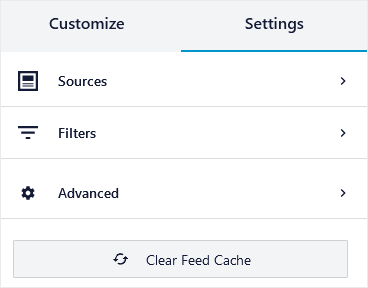
На вкладке « Настроить » вы можете изменить макет, шаблон и цветовую схему фида.
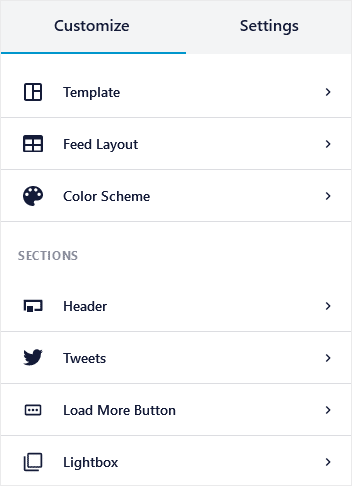
Вы также можете изменить содержимое заголовка, загрузить кнопку «Дополнительно» и указать, будет ли ваш канал отображаться в лайтбоксе. Нажмите на элемент Tweets , чтобы настроить внешний вид отдельных твитов в вашей ленте.
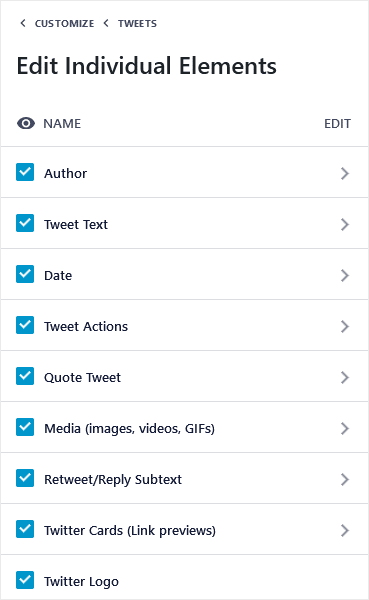
Здесь вы сможете выбрать, показывать ли медиафайлы, встроенные в твиты, информацию автора, карточки Твиттера и другие элементы. Если вы не хотите показывать изображения и видео в своей ленте, снимите флажок « Мультимедиа ».
Вы также можете щелкнуть символ › рядом с пунктами меню, чтобы увидеть дополнительные настройки. Например, у вас есть возможность отображать изображения и текст аватара авторов или нет.
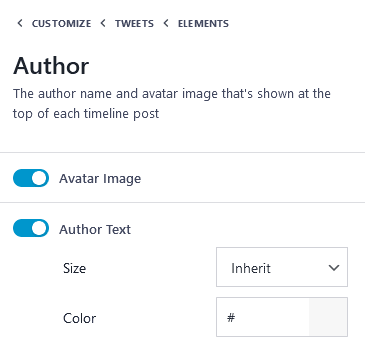
После того, как вы отредактируете фид в соответствии со своими предпочтениями, нажмите кнопку « Сохранить » в правом верхнем углу.
Отлично, ваш канал настроен и готов к показу на вашем сайте! Теперь вам просто нужно решить, где вы хотите, чтобы этот контент Twitter отображался.
Шаг 4. Добавьте ленту Twitter на свой сайт WordPress
У вас есть несколько вариантов расположения контента Twitter на вашем сайте WordPress. Вы можете встроить ленту на страницу или в сообщение или добавить виджет, содержащий вашу ленту Twitter.
Чтобы добавить ленту Twitter на свой сайт, сначала откройте редактор лент, если вы еще этого не сделали. Затем нажмите кнопку « Встроить » рядом с кнопкой «Сохранить» в правом верхнем углу.

Теперь вы увидите открытое окно, которое дает вам 3 варианта встраивания ленты Twitter на ваш сайт WordPress:
- Скопируйте шорткод, чтобы поместить содержимое ленты в любой пост, страницу и т. д.
- Используйте редактор блоков, чтобы добавить ленту на любую страницу
- Добавьте ленту Twitter в виджет WordPress
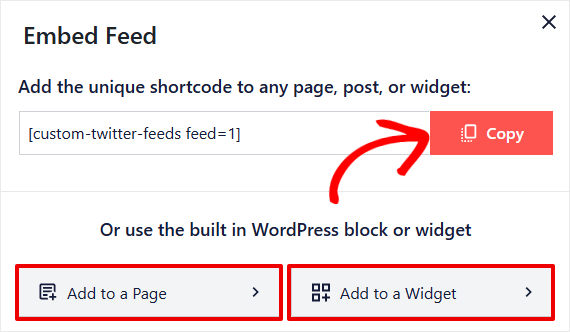
Как добавить ленту Twitter с помощью шорткода
Чтобы встроить свою ленту Twitter с помощью шорткода, просто нажмите кнопку « Копировать ». Теперь перейдите на любую страницу, публикацию, виджет или другое место, где разрешены шорткоды. Вы можете либо вставить шорткод в HTML-редактор WordPress, либо использовать блок шорткода в редакторе Gutenberg.
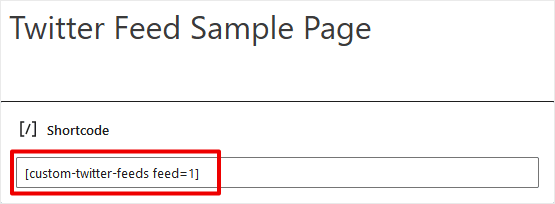
Сохраняйте или обновляйте страницу и смотрите прямую трансляцию!
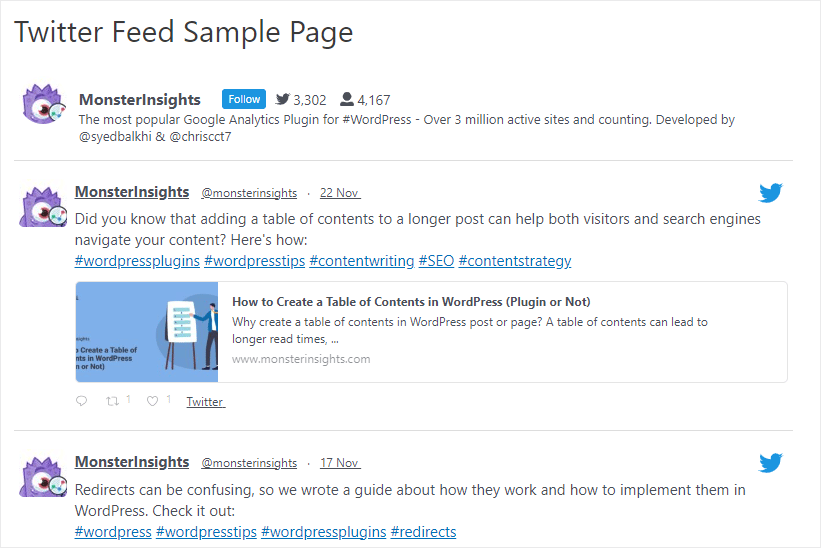
Как добавить ленту Twitter на страницу
Другой способ добавить фид на отдельную страницу в WordPress — нажать кнопку « Добавить на страницу » на предыдущем шаге. Откроется контрольный список, в котором вы увидите все опубликованные страницы вашего сайта.
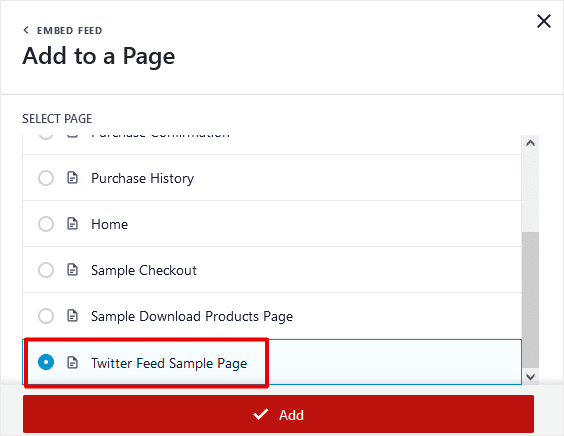
Теперь вы можете выбрать любую страницу, на которой вы хотите, чтобы ваш фид отображался, и нажать « Добавить ». Эта страница откроется в новой вкладке. Нажмите на знак «плюс» (+) , чтобы добавить новый блок везде, где вы хотите, чтобы ваш канал отображался.
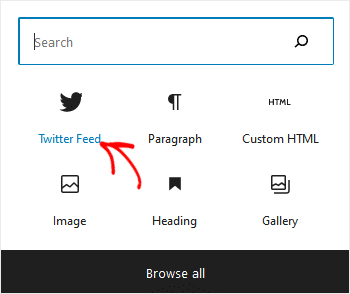
Затем щелкните значок блока Twitter Feed , и ваш канал будет добавлен в выбранное место. Вот и все, вы сделали, вы можете сохранить и просмотреть свою страницу!
Как добавить ленту Twitter в виджет WordPress
Хорошо, наш последний пример покажет вам, как добавить ленту Twitter в виджет. Вы можете разместить виджет в любом месте, которое позволяет ваша тема WordPress.
Чтобы поместить ленту Twitter в виджет, нажмите « Встроить » в редакторе лент, а затем нажмите кнопку « Добавить в виджет ». В WordPress откроется экран редактирования виджетов .
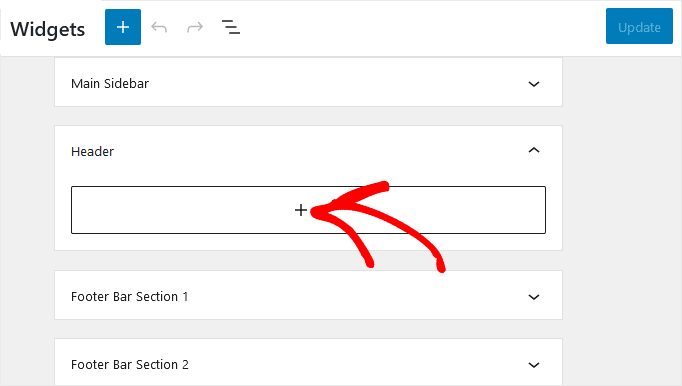
Щелкните значок плюса (+) под виджетом, в котором вы хотите отображать свою ленту Twitter, чтобы открыть редактор блоков. Теперь вы можете использовать любой метод, который вы использовали для размещения фида ранее.
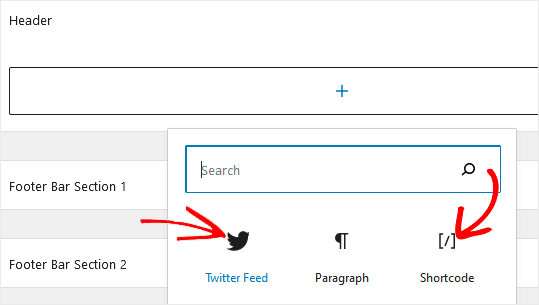
Щелкните значок Twitter Feed , чтобы автоматически разместить свою ленту, или щелкните Shortcode , чтобы использовать короткий код Twitter Feed.
Когда вы закончите, нажмите кнопку « Обновить », и все готово! Проверьте свою новую ленту Twitter, отображаемую в виджете боковой панели или там, где вы ее разместили!
Могу ли я создавать ленты Twitter на WordPress без плагина?
Да, вы можете показывать сообщения и хроники в Твиттере без плагина. Есть несколько способов сделать это с помощью инструментов, встроенных прямо в WordPress.
Использование блока Twitter в WordPress для добавления твита или временной шкалы
Для тех, кто использует редактор блоков Gutenberg в WordPress, вы можете легко добавить твит со встроенным блоком с именем Twitter .
Чтобы добавить твит с блоком Twitter, откройте любую страницу или сообщение. Поместите курсор туда, где вы хотите отобразить блок Twitter, и нажмите + , чтобы добавить новый блок.
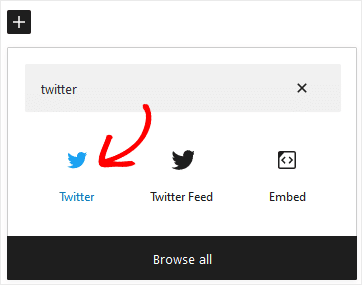
Теперь просмотрите или найдите «twitter», чтобы найти блок Twitter , встроенный в редактор блоков WordPress. Щелкните блок, чтобы разместить его, и вы увидите это на экране редактора.
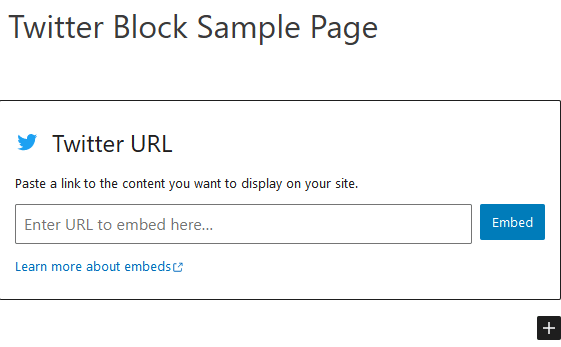
На этом этапе вы вводите URL-адрес твита Twitter, временной шкалы или другого типа контента.
Чтобы найти URL-адрес отдельного твита, нажмите на метку даты рядом с твитом, чтобы открыть его на отдельной вкладке. Затем скопируйте URL-адрес из адресной строки браузера. Теперь вы можете вставить этот URL-адрес в блок WordPress Twitter.
Вот как выглядит твит, опубликованный на странице с помощью блока Twitter.
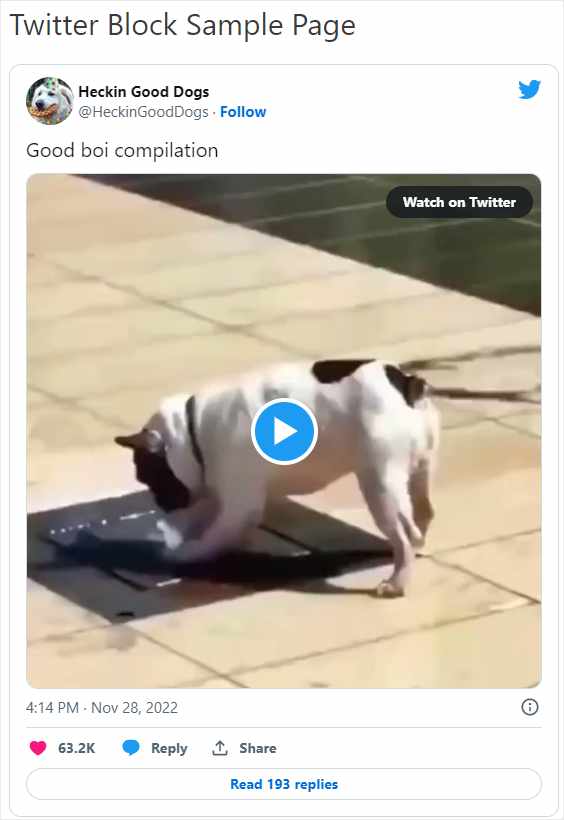
Как видите, отображение твитов по умолчанию красивое и простое. К сожалению, у вас нет большого контроля над макетом и отображением.
Если вы введете URL-адрес временной шкалы в блок Twitter, вы увидите что-то подобное на опубликованной странице.
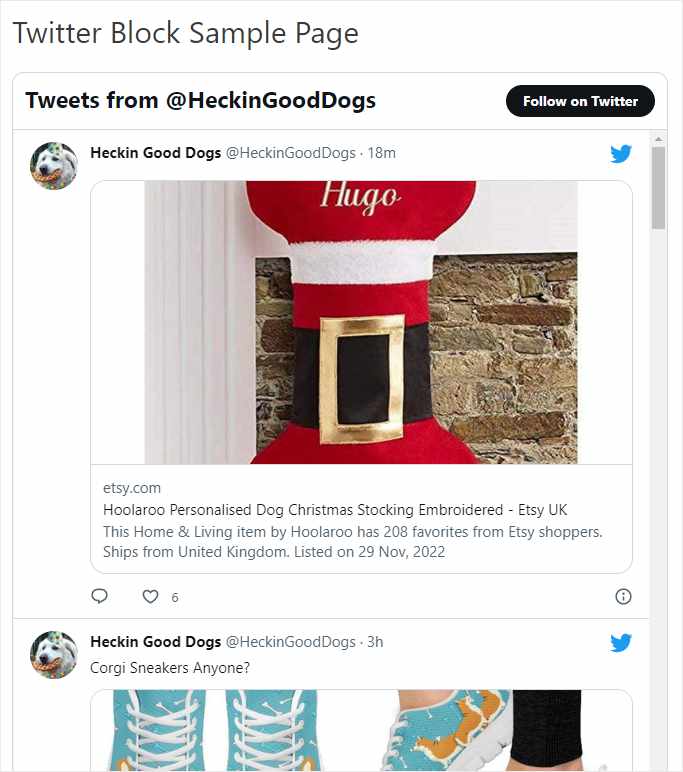
WordPress отображает весь контент на выбранной временной шкале без ответов в поле. Опять же, вы не можете контролировать количество отображаемых сообщений, включены ли изображения или ответы или другие настройки.
Учитывая отсутствие параметров отображения и макета, предлагаемых встроенным блоком Twitter, мы не рекомендуем использовать этот метод добавления ленты Twitter в WordPress.
Вы получите гораздо лучшие результаты и множество дополнительных возможностей настройки с помощью специального плагина для социальных сетей, такого как Twitter Feed Pro от Smash Balloon.
И теперь вы готовы пользоваться преимуществами добавления социального контента, такого как твиты или хроника Твиттера, на свой сайт WordPress. Получите больше трафика на сайт и больше подписчиков в социальных сетях, а также обновите содержимое своего сайта с минимальными дополнительными усилиями!
Хорошо, это все для нашего руководства о том, как добавить ленту Twitter в WordPress.
Если вам понравилась эта статья, вам может понравиться наш пост о том, как настроить отслеживание социальных сетей с помощью Google Analytics.
И, пожалуйста, не забудьте подписаться на нас в Twitter, Facebook и YouTube, чтобы получать больше полезных руководств, обзоров и советов по Google Analytics.
